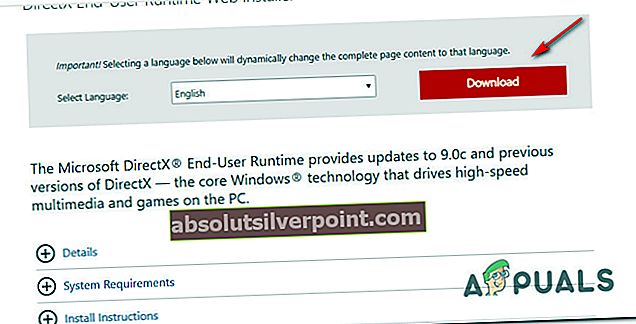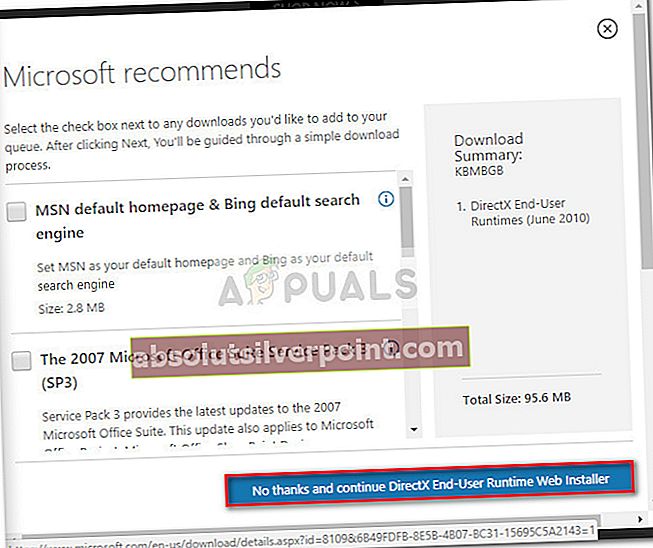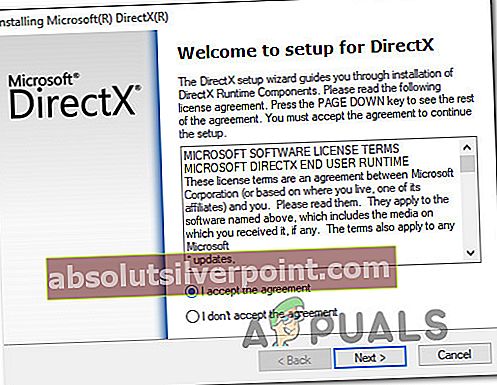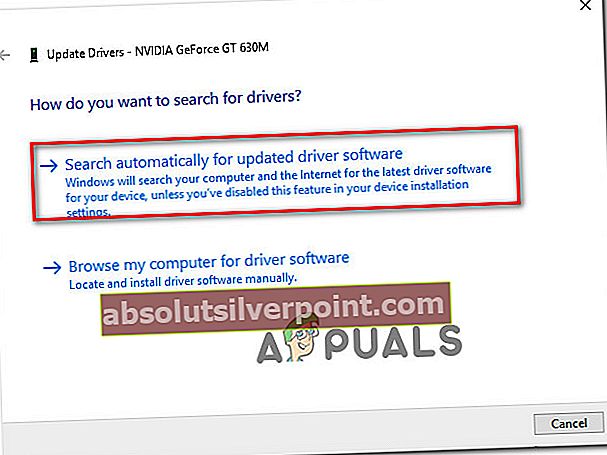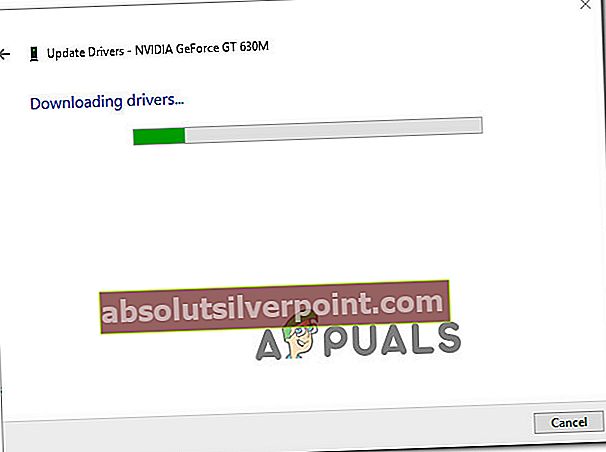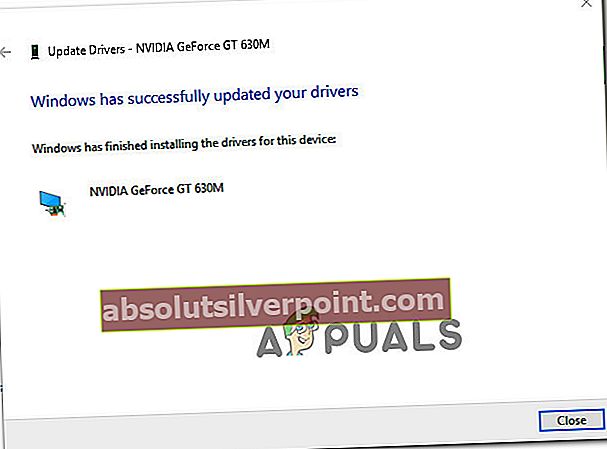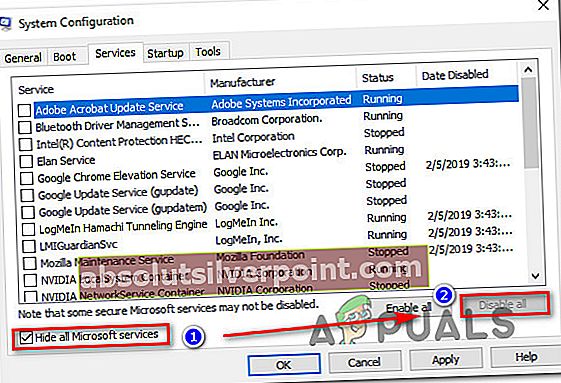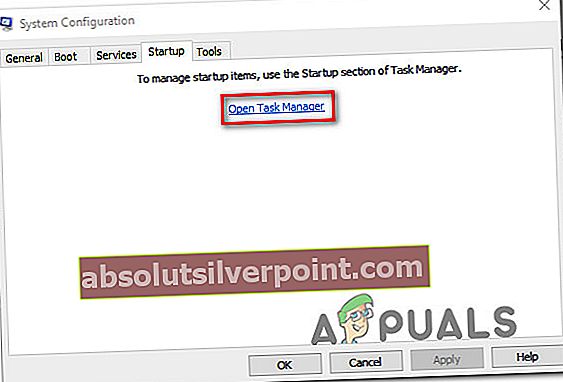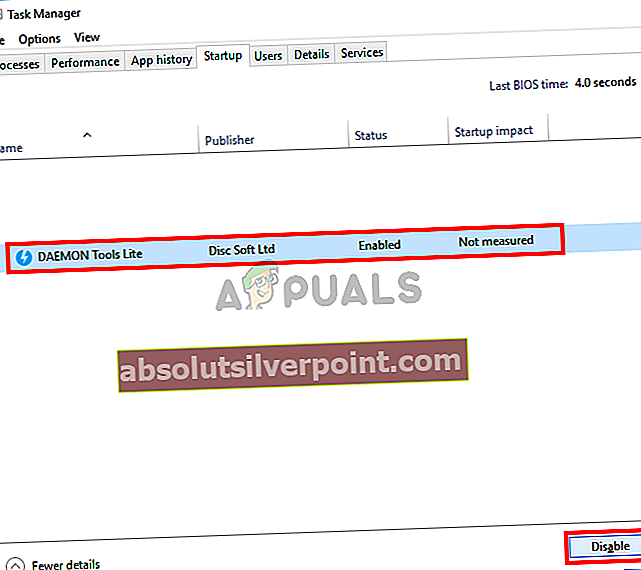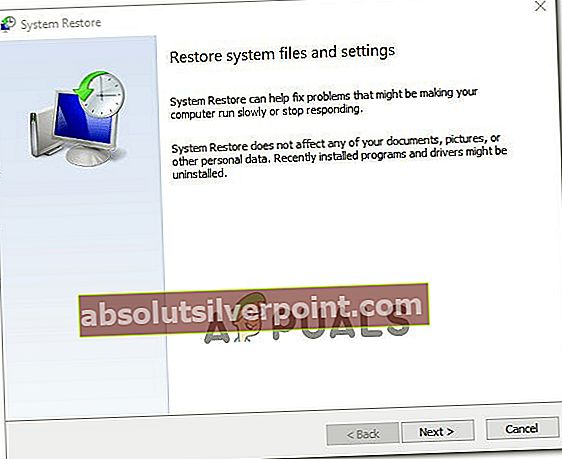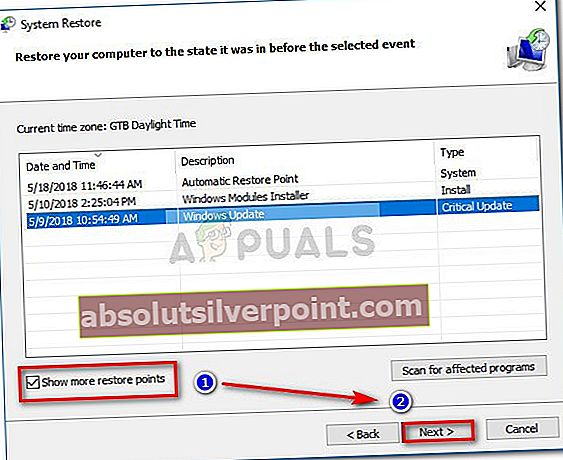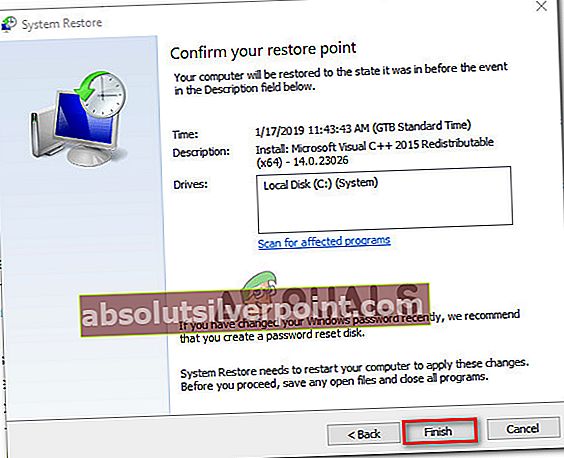Useat Windows-käyttäjät ovat ilmoittaneet samasta virheestä d3derr_notavailable (0x8876086A) tapahtuu, kun he yrittävät käynnistää pelin, emulaattorin tai muun sovelluksen, joka vaatii huomattavan määrän graafista prosessointia. Ongelma ei rajoitu tiettyyn Windows-versioon, koska sen ilmoitetaan esiintyvän Windows 7: ssä, Windows 8.1: ssä ja Windows 10: ssä.

Mikä aiheuttaa d3derr_notavailable (8876086A) -virhe?
Tutkimme tätä ongelmaa tarkastelemalla erilaisia käyttäjäraportteja ja korjausstrategioita, joita yleisesti käytetään tämän ongelman korjaamiseen. Kuten käy ilmi, on olemassa useita eri syyllisiä, jotka saattavat laukaista tämän ongelman
- Vanhentunut Direct X -versio - Yleisin syy tähän ongelmaan on erittäin vanhentunut DirectX-versio. Jos käytät Windows-versiota, joka ei oletusarvoisesti sisällä vaadittavaa DirectX-versiota, on todennäköistä, että puuttuvat toiminnon edellyttämät riippuvuudet. Tässä tapauksessa sinun pitäisi pystyä ratkaisemaan ongelma päivittämällä DirectX-versio uusimpaan.
- Vanhentunut GPU-ohjain - Toinen mahdollinen syyllinen on vanhentunut GPU-ohjain. Tämä on vieläkin todennäköisempää, jos saat virheilmoituksen ennen kuin kyseisen ohjelman käyttöliittymä latautuu. Tässä tapauksessa sinun pitäisi pystyä ratkaisemaan ongelma päivittämällä ohjain automaattisesti Laitehallinnan kautta tai käyttämällä näytönohjaimen valmistajan omistamaa päivitysapuohjelmaa.
- Sovellus ei ole yhteensopiva käyttöjärjestelmän version kanssa - Jos yrität käyttää vanhempaa sovellusta tai peliä Windows 10: ssä, sinulla on todennäköisesti ongelma, koska ohjelmaa ei ole suunniteltu toimimaan Windows-versiossasi. Jos tämä skenaario soveltuu sinun tilanteeseesi, sinun pitäisi pystyä ratkaisemaan ongelma suorittamalla sovellus / peli yhteensopivuustilassa.
- Sovelluskonflikti aiheuttaa virheen - Eri sovellus tai prosessi voi myös olla vastuussa virheestä. On mahdollista, että erilainen grafiikkasuorittimen resurssipainoinen sovellus pitää vaaditut riippuvuudet varattuina, joten kyseinen ohjelma ei voi käyttää niitä. Tässä skenaariossa sinun pitäisi pystyä tunnistamaan syyllinen käynnistämällä puhdas käynnistystila ja ottamalla sovelluspalvelut järjestelmällisesti uudelleen käyttöön, kunnes onnistut tunnistamaan syyllisen.
- Järjestelmätiedostojen vioittuminen - Myös korruptio käyttöjärjestelmätiedostoissasi voi olla vastuussa tästä ongelmasta. Jos tämä vaikuttaa sisäiseen DirectX-asennukseen, ainoa asia, jonka voit tehdä ongelman ratkaisemiseksi, on käyttää ohjattua järjestelmän palauttamista tai suorittaa korjausasennus.
Tapa 1: DirectX: n päivittäminen uusimpaan versioon
Yleisin syy tähän ongelmaan on vanhentunut DirectX-versio. On täysin mahdollista, että syy miksi saat d3derr_notavailable (8876086A) -virheon, että käyttöjärjestelmästä puuttuu tarvittava ympäristö tarvittavien grafiikkatoimintojen tukemiseksi.
Useat asianomaiset käyttäjät ovat ilmoittaneet onnistuneensa korjaamaan tämän ongelman päivittämällä DirectX-version uusimpaan käyttämällä DirectX-verkkoasennusohjelmaa järjestelmän päivittämiseksi.
Tässä on pikaopas DirectX-version päivittämisestä uusimpaan web-asennusohjelman avulla:
- Käy tällä linkillä (tässä), valitse asennuskieli ja napsauta ladata -painiketta.
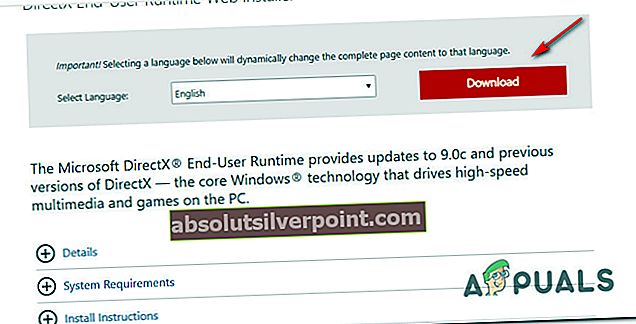
- Poista seuraavassa näytössä Microsoftin bloatware-suositukset ja napsauta Ei kiitos ja jatka Direct X End-User Runtime Web -asennusohjelmaa -painiketta.
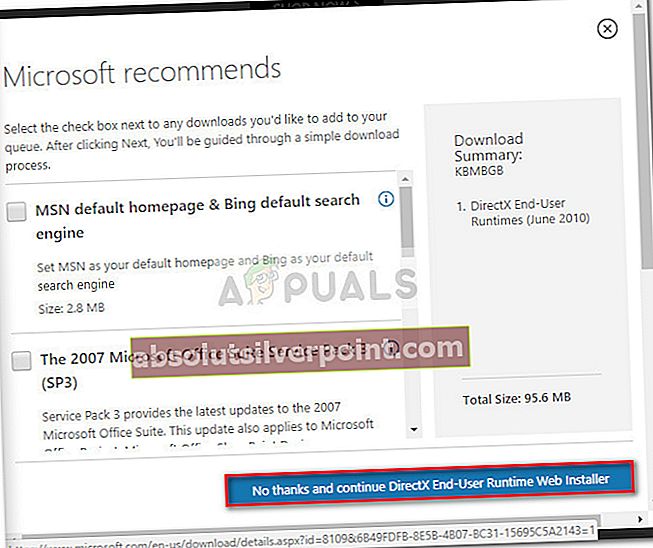
- Odota kunnes dxwebsetup.exe Asennusohjelma on ladattu, kaksoisnapsauta sitä ja päivitä DirectX-versio uusimpaan noudattamalla näytön ohjeita.
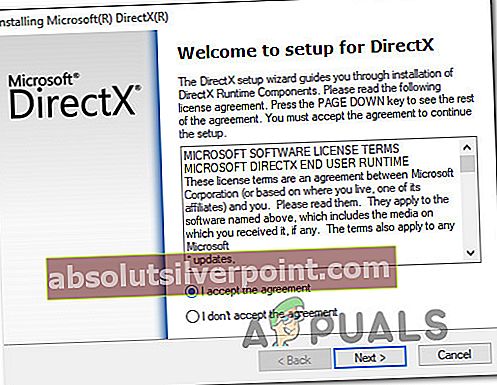
- Kun toimenpide on suoritettu, käynnistä tietokone uudelleen ja katso, onko ongelma ratkaistu, kun seuraava järjestelmän käynnistys on valmis.
Jos kohtaat edelleen saman virheen d3derr_notavailable (8876086A)kun yrität avata sovellusta tai peliä, siirry seuraavaan alla olevaan tapaan.
Tapa 2: Ohjelman / pelin suorittaminen yhteensopivuustilassa
Jos kohtaat tämän ongelman vanhan sovelluksen tai pelin kanssa, saatat pystyä ratkaisemaan ongelman ilman lisätoimia vain suorittamalla pääohjelman yhteensopivuustilassa. Tämän menetelmän ilmoitetaan yleensä olevan tehokas tilanteissa, joissa virhe esiintyy Windows 10: ssä.
Tässä on pikaopas sovelluksen käynnistämisestä d3derr_notavailable (8876086A)yhteensopivuustilassa:
- Napsauta hiiren kakkospainikkeella virheviestiä käynnistävää suoritettavaa tiedostoa ja valitse Ominaisuudet pikavalikosta.
- Kun olet sisällä Ominaisuudet -näytössä siirry Yhteensopivuus -välilehdessä, valitse ruutuun liittyvä ruutu Suorita tämä ohjelma yhteensopivuus tilassaja valitse sitten Windows 7 käyttöjärjestelmien luettelosta.
- Klikkaus Käytä tallentaaksesi muutokset, suorita sitten ohjelma / peli uudelleen ja katso, loppuuko ongelma.

Jos d3derr_notavailable (8876086A)virhe esiintyy edelleen, vaikka suoritat ohjelmaa yhteensopivuustilassa, siirry seuraavaan alla olevaan menetelmään.
Tapa 3: Päivitä näytönohjaimen ohjaimet
Jos kohtaat tämän ongelman yrittäessäsi käynnistää emulaattoria tai peliä (ennen käyttöliittymän lataamista), on todennäköistä, että kohtaat ongelman vanhentuneen tai vioittuneen näytönohjaimen vuoksi. Jotkut käyttäjät ovat ilmoittaneet, että he ovat onnistuneet ratkaisemaan ongelman päivittämällä omistautuneet GPU-ohjaimet uusimpaan.
Vaikka tämä menettely on yleensä vahvistettu toimimaan Windows 10: ssä, noudata seuraavia ohjeita Windows-versiostasi riippumatta, jos kohtaat edelleen d3derr_notavailable (8876086A) virhe.
Tässä on pikaopas GPU-ohjainten päivittämisestä DirectX-virheen ratkaisemiseksi:
- Lehdistö Windows-näppäin + R avata a Juosta valintaikkuna. Kirjoita sitten “Devmgmt.msc” tekstikentän sisällä ja paina Tulla sisään avataksesi Laitehallinnan.

- Selaa Laitehallinnassa laiteluetteloa alaspäin ja avaa avattava valikko, joka liittyy Näytön sovittimet.
- Napsauta sitten hiiren kakkospainikkeella omaa grafiikkasuoritinta, jota käytät, ja valitse Päivitä ohjain pikavalikosta.

merkintä: Jos sinulla on sekä oma että integroitu GPU, paras tapa ratkaista tämä ongelma on päivittää molemmat näytönohjaimet.
- Kun olet saapunut seuraavaan näyttöön, napsauta Etsi päivitettyä ohjainohjelmistoa automaattisesti. Kun alkuperäinen tarkistus on valmis, etsi näytön uusimpia ohjainohjelmia seuraamalla näytön ohjeita.
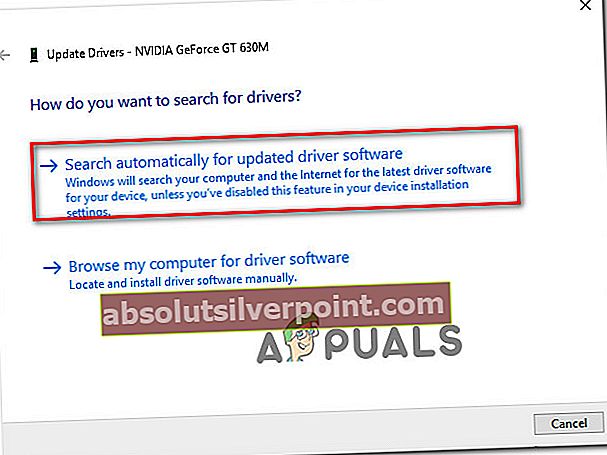
- Kun ohjaimen lataus on valmis, seuraa seuraavaa näyttöön tulevaa kehotetta ohjaimen asennuksen viimeistelemiseksi.
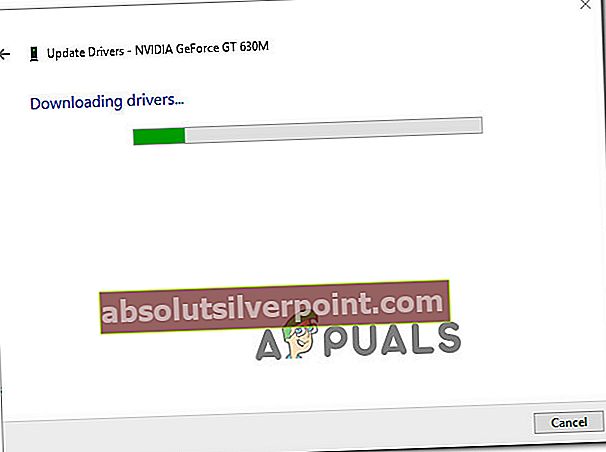
- Kun uusin ohjain on asennettu, käynnistä tietokone uudelleen ja tarkista, onko ongelma ratkaistu, kun seuraava käynnistysjakso on valmis.
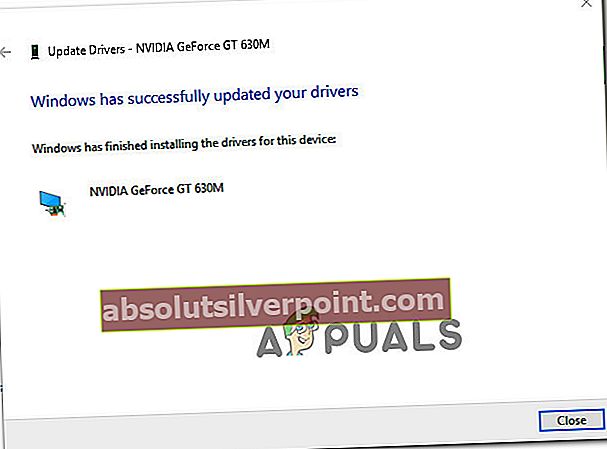
- Kun käynnistysjakso on valmis, tarkista onko virhe d3derr_notavailable (8876086A)esiintyy edelleen avaamalla sama sovellus tai peli, joka aiemmin laukaisi virheen.
merkintä: Jos Laitehallinta ei tunnista uutta ajuriversiota ja olet varma, että uudempi versio on olemassa, voit asentaa uusimman version valmistajan päivityssovelluksella. Jokainen suuri GPU-valmistaja sisältää ohjelmiston, joka tunnistaa ja asentaa automaattisesti näytönohjaimen GPU-mallisi perusteella. Katso, mikä ohjelmisto soveltuu tilanteeseesi:
- GeForce Experience - Nvidia
- Adrenaliini - AMD
- Intel-ohjain - Intel
Jos sama ongelma esiintyy edelleen GPU-ohjaimien päivittämisen jälkeen tai jos uusin versio on jo asennettu, siirry seuraavaan seuraavaan tapaan.
Tapa 4: Suorita puhdas käynnistys
Kuten useat erilaiset käyttäjät, joita asia koskee, tämä ongelma voi ilmetä myös, jos ongelman tosiasiallisesti aiheuttaa ohjelmistoristiriita. Jotkut käyttäjät, joilla on sama ongelma, ovat ilmoittaneet, että kun he ovat käynnistyneet puhtaassa käynnistysympäristössä, d3derr_notavailable (8876086A) Virhe ei enää ilmestynyt, kun he käynnistivät sovelluksen, pelin tai emulaattorin, joka aiemmin laukaisi virheen.
Tämä viittaa siihen, että ongelman saattaa hyvinkin aiheuttaa ristiriitainen sovellus. Tässä on pikaopas puhtaan käynnistystilan saavuttamiseksi ja ohjelmistojen ristiriidan poistamiseksi:
- Varmista, että suoritat seuraavat vaiheet Windows-tilillä, jolla on järjestelmänvalvojan oikeudet.
- Paina seuraavaksi Windows-näppäin + R avata a Juosta valintaikkuna. Kirjoita sitten "Msconfig" tekstikentän sisällä ja paina Tulla sisään avautua Järjestelmän kokoonpano.

Merkintä: Kun sinua pyydetään UAC (Käyttäjätilien valvonta),klikkaus Joo myöntää järjestelmänvalvojan oikeudet.
- Kun olet järjestelmän kokoonpanoikkunassa, aloita siirtymällä Palvelut-välilehdelle. Kun olet päässyt sinne, valitse ruutuun liittyvä ruutuPiilota kaikki Microsoftin palvelut.
merkintä:
Tämä vaihe varmistaa, että et lopulta poista käytöstä käyttöjärjestelmän tarvitsemia kriittisiä palveluita. - Kun pääset niin pitkälle, sinun pitäisi nähdä vain luettelo jäljellä olevista palveluista. Klikkaa Poista kaikki käytöstä -painiketta estääksesi kolmannen osapuolen palveluja tai muuta ei-välttämätöntä sisäänrakennettua palvelua aiheuttamasta ristiriitaa, joka saattaa laukaista d3derr_notavailable (8876086A)virhe.
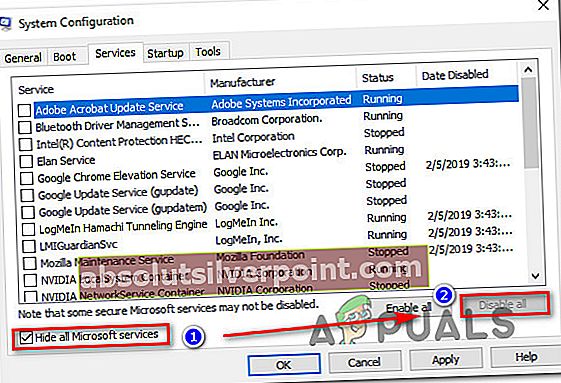
- Kun kaikki ei-välttämättömät palvelut on poistettu käytöstä, napsauta Käytä tallentaa muutokset.
- Siirry seuraavaksi Käynnistys-välilehdelle (yläreunan vaakavalikosta) ja napsauta Avaa Tehtävienhallinta.
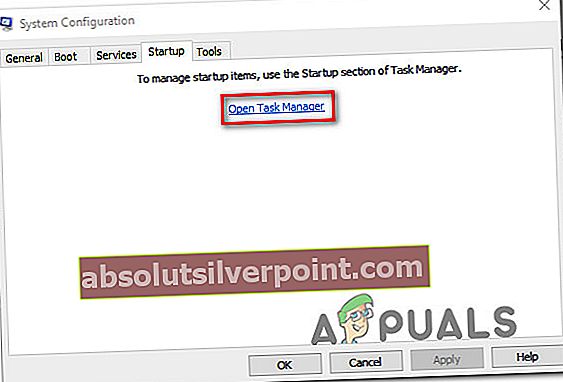
- Sisällä Aloittaa Task Manager -välilehdellä, valitse jokin käynnistyspalvelu erikseen ja napsauta Poista käytöstä estää sitä toimimasta seuraavassa käynnistyksessä.
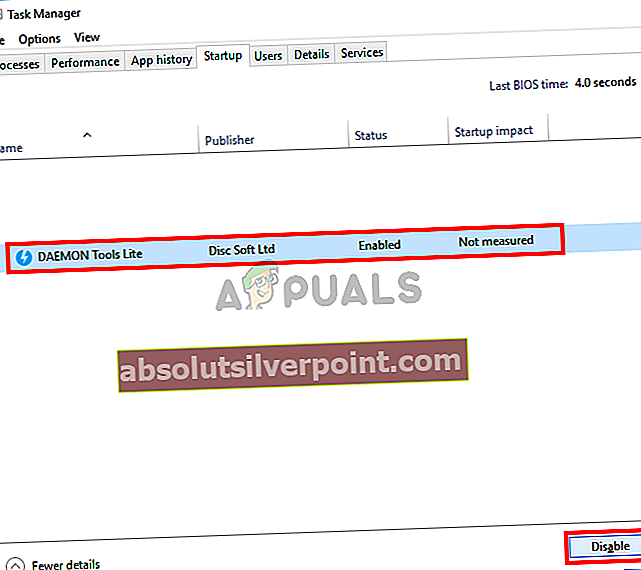
- Kun olet poistanut jokaisen käynnistyskohdan käytöstä, olet saavuttanut puhtaan käynnistystilan. Pakota se sulkemalla Tehtävienhallinta ja käynnistämällä tietokone uudelleen.
- Avaa seuraavassa käynnistysjaksossa sovellus, peli tai emulaattori, joka aiheutti d3derr_notavailable (8876086A)virhe ja katso onko ongelma edelleen olemassa.
- Jos ongelmaa ei esiinny puhtaassa käynnistystilassa, voit tunnistaa ongelman aiheuttavan syyllisen ottamalla uudelleen käyttöön kaikki aiemmin poistamasi kohteet ja käynnistämällä säännölliset uudelleenkäynnistykset. Se vie vähän aikaa, mutta huomaat lopulta ongelman aiheuttavan sovelluksen tai palvelun.
Tapa 5: Järjestelmän palauttaminen
Jos olet tullut niin pitkälle tunnistamatta syyllistä, mutta ongelma alkoi esiintyä vasta äskettäin (pystyit aiemmin avaamaan pelin / sovelluksen ilman ongelmia), on suuri mahdollisuus, että pystyt ratkaisemaan ongelman käyttämällä ohjattu järjestelmän palauttaminen palauttaa koneesi tilaan, jossa kaikki toimi normaalisti.
Niin kauan kuin sinulla on järjestelmän palautuspiste, alla olevien ohjeiden pitäisi auttaa sinua välttämään d3derr_notavailable (8876086A) virhe.
Tässä on pikaopas järjestelmän palautuspisteen täytäntöönpanosta, joka on vanhempi kuin tämän ongelman ilme:
- Lehdistö Windows-näppäin + R avata a Juosta valintaikkuna. Kirjoita sitten "Rstrui" ja paina Tulla sisään avata Järjestelmän palauttaminen velho.

merkintä: Jos sinua kehotetaan Käyttäjätilien valvonta, klikkaus Joo myöntää järjestelmänvalvojan oikeudet.
- Sisällä Järjestelmän palauttaminen ohjattu toiminto, napsauta Seuraava ensimmäisessä näytössä siirtyäksesi seuraavaan valikkoon.
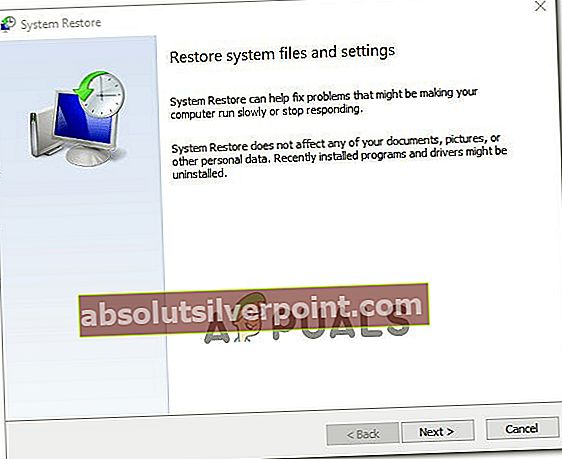
- Kun olet siirtynyt seuraavalle näytölle, aloita valitsemalla ruutuun, joka liittyy Näytä lisää palautuspisteitä. Kun olet tehnyt tämän, jatka valitsemalla palautuspiste, joka on päivätty ennen tämän virheen esiintymistä, ja napsauta Seuraava siirtyäksesi seuraavaan näyttöön.
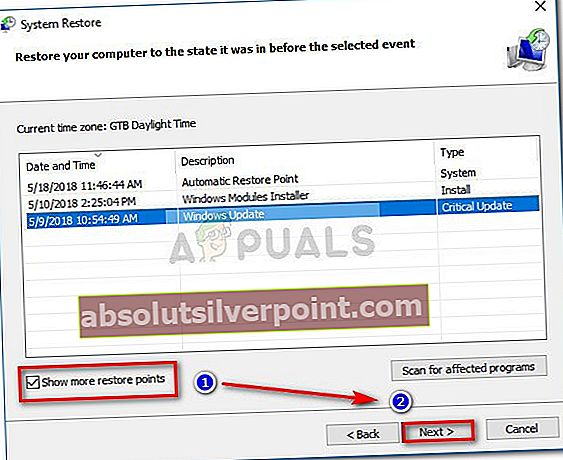
- Ennen kuin napsautat Suorittaa loppuun aloittaaksesi prosessin, pidä mielessä, että tämä prosessi ohittaa kaikki muutokset, jotka olet saattanut tehdä järjestelmän palautuspisteen pakotuksen jälkeen. Tämä mielessä tämä toimenpide palauttaa tietokoneen tarkkaan tilaan, jossa se oli palautuskuvan luomisen yhteydessä.
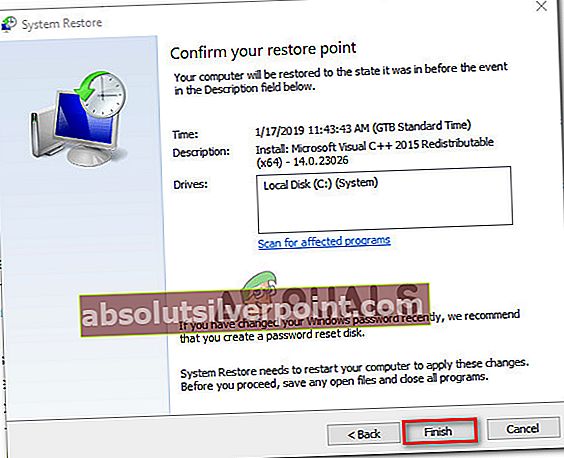
- Napsauttamalla Suorittaa loppuun ja vahvistat viimeisellä kehotteella, tietokone käynnistyy uudelleen ja vanhempi tila asennetaan, kun seuraava käynnistys on valmis. Kun kaikki käynnistyskohteet on ladattu, toista toiminto, joka aiemmin laukaisi d3derr_notavailable (8876086A) virhe ja tarkista onko ongelma ratkaistu.
Jos sama virhe esiintyy edelleen edellisten vaiheiden suorittamisen jälkeen tai sinulla ei ollut sovellettavaa palautuspistettä, siirry seuraavaan alla olevaan menetelmään.
Tapa 6: Korjausasennuksen suorittaminen
Jos olet tullut ilman tulosta, on yksi menettely, joka todennäköisesti ratkaisee ongelman syystä huolimatta. Korjausasennus vastaa puhdasta asennusta, mutta kaikkien henkilökohtaisten tietojen poistamisen sijaan se nollaa vain kaikki Windows-komponentit (mukaan lukien käynnistämiseen liittyvät prosessit).
Tämä tarkoittaa, että sinun on pidettävä sovelluksesi, pelisi, henkilökohtaiset mediasi ja muut tietokoneellesi tallentamasi tyypit. Menettely muuttaa vain Windows-komponentteja.
Jos haluat tehdä korjausasennuksen, voit noudattaa tätä menettelyä (tässä).